高度なジェスチャ
高度なジェスチャには3本指、4本指、5本指などが含まれます。ジェスチャを選択して有効にするか、ジェスチャのドロップダウンメニューから新しいオプションを選択してジェスチャを変更します。
このページのトピック
カスタムタッチジェスチャの作成
- ワコムセンターを開きます。
- デバイスサイドバーでお使いのデバイスを選択し、タッチジェスチャを選択します。
- 高度なジェスチャタブを選択します。
- タッチジェスチャの有効/無効を切り替えるには、ジェスチャ名横のチェックボックスを選択/解除します。
- タッチジェスチャを変更するには、テキストボックス内をクリックしてアクションサイドバーから選択します。
ヒント:ジェスチャにカーソルを合わせるとジェスチャのイラストが表示されます。
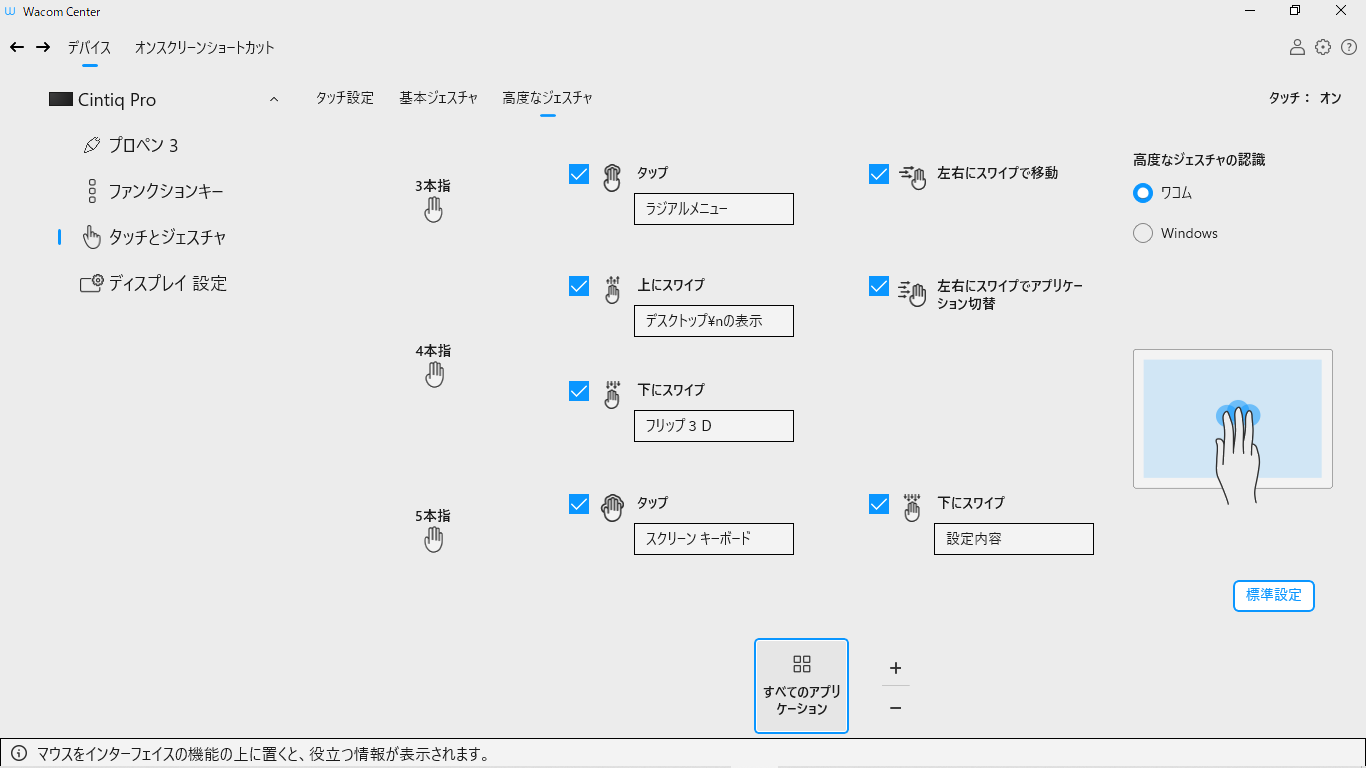
上記のスクリーンショットは説明のために示したものです。実際の画面とは異なる場合があります。
高度なジェスチャの認識
ジェスチャ認識ソフトには、ワコムまたはWindowsのいずれかを選択することができます。これはグローバルオプションであり、アプリ専用の設定を作成しない限り、全てのアプリに適用されます。
ご案内:下でどのジェスチャ認識を選んだとしても、Windowsは常に1本指と2本指のジェスチャーをコントロールします。
ワコム:これは標準設定です。これによりアプリケーション間で一貫したタッチ操作が可能となり、 3本指のタッチジェスチャは、アプリケーションAとアプリケーションBの両方で同じように機能します。この選択により、カスタムの3本指、4本指、5本指のタッチジェスチャが作成できます。
Windows:Windows OSに3本指、4本指、5本指のタッチジェスチャーをコントロールさせるなら、このオプションを選んでください。Windowsは各アプリにジェスチャーを適用しようとします。そして、アプリがそのジェスチャーをサポートしているなら、有効になります。Windowsジェスチャ認識を使用する場合、アプリによって同じジェスチャに異なる反応をする可能性があることにご注意ください。例えば、アプリAでの3本指のジェスチャが1つの挙動を取る、同じ3本指のジェスチャがアプリBでは異なる挙動になるなどがあります。
ご案内:Windowsを使用する場合、高度なジェスチャタブは無効となります。
| | 私の情報を共有しないでください | | クッキー | | 利用規約 | | 個人情報保護基本方針 |